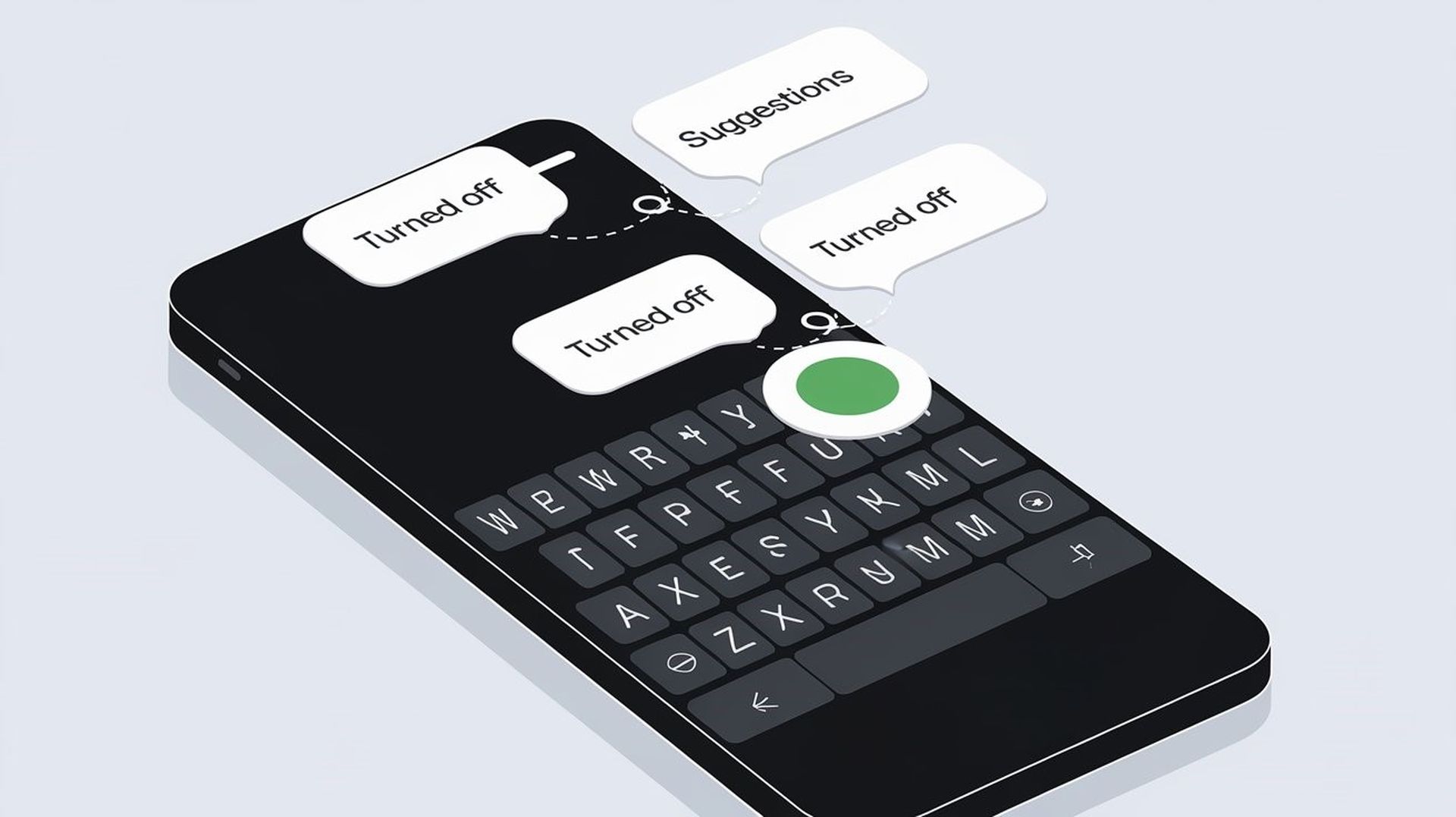Funkcja przewidywania tekstu na telefonach z Androidem ma na celu zaoszczędzenie czasu poprzez sugerowanie słów podczas pisania. Niemniej jednak ma tendencję do błędnego domyślania się, co jest frustrujące, gdy łączy słowa, których nigdy nie zamierzałeś używać. Zamiast przypisywać do palców stałą, czasem błędnie umieszczoną sugestię, spowalniają Cię. Nie jesteś jedyną osobą, która to słyszy.
Na szczęście wyłączenie przewidywania tekstu na urządzeniu z Androidem jest stosunkowo łatwe, niezależnie od używanej klawiatury. Następnie zobaczmy, jak wyłączyć te irytujące sugestie słów w wyskakujących okienkach i ponownie uzyskać pełną kontrolę nad pisaniem.
Jak wyłączyć przewidywanie tekstu na klawiaturach Androida
Funkcja przewidywania tekstu jest dla wielu irytacją, a nie wygodą. Na szczęście dla użytkowników Androida można to łatwo wyłączyć. Dokładny proces różni się jednak w zależności od używanej klawiatury. Aby to zakończyć, zobaczymy, jak to zrobić na jednej z najczęściej używanych klawiatur Androida, Gboard, Swiftkey lub Samsung Keyboard.
Wyłączanie sugestii na Gboard
Klawiatura Google, Gboard, jest domyślną klawiaturą na wielu urządzeniach z Androidem (zwłaszcza telefonach Google Pixel). Oto jak wyłączyć przewidywanie tekstu na Gboard:
- Otwórz dowolną aplikację umożliwiającą pisanie, tak aby na ekranie pojawiła się klawiatura.
- Kliknij ikonę ustawieńktóry wygląda jak koło zębate. Jeśli jej nie widzisz, dotknij ikony menu w lewym górnym rogu klawiatury, aby ją znaleźć.
- W menu Ustawienia wybierz Korekta tekstu.
- Wyłącz opcję Pokaż opcję paska sugestii.
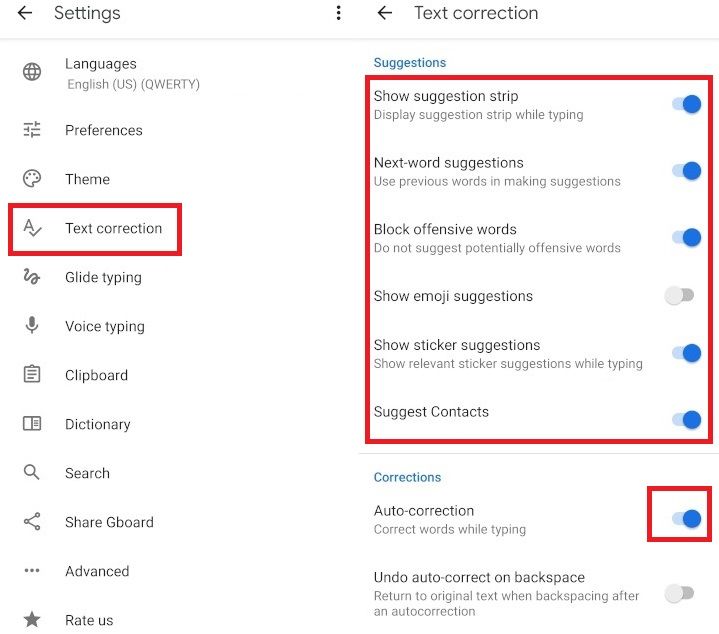
Po wykonaniu powyższych czynności nie będziesz już widzieć tekstu słownikowego nad klawiaturą. Pamiętaj jednak, wyłączając pasek sugestii. Wyłączasz także inne zaawansowane funkcje, które udostępnia, takie jak sugestie emoji i tryb obsługi jedną ręką.
Jeśli kiedykolwiek zmienisz zdanie, możesz łatwo ponownie włączyć te sugestie; po prostu odwróć powyższe kroki. Aby to zrobić, przejdź do Ustawienia > Korekta tekstu i włącz ponownie opcję Pokaż pasek sugestii.
Wyłączanie przewidywania tekstu w SwiftKey
Jeśli używasz SwiftKey i chcesz zatrzymać sugestie słów, wykonaj następujące kroki:
- Otwórz Ustawienia aplikację na telefonie z Androidem.
- Przejdź do System> Języki i wprowadzanie> Na ekranie klawiatura.
- Stuknij w SwiftKey i przejdź do Sekcja pisania.
- Wyłącz Autokorekta i wszelkie inne przewidywania funkcje, których nie chcesz.
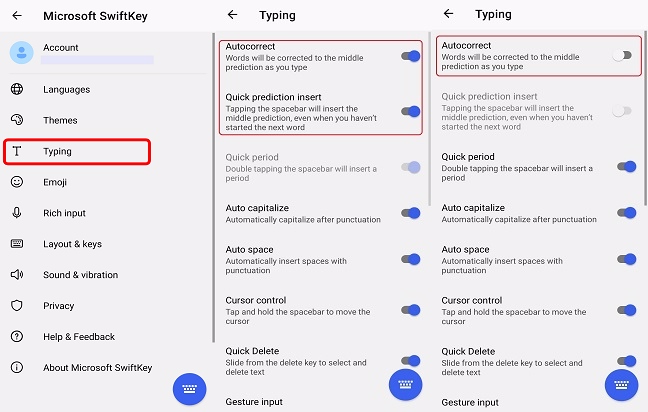
Zapobiegnie to sugerowaniu przez SwiftKey słów podczas pisania. Możesz ponownie włączyć te funkcje w dowolnym momencie, wykonując te same czynności.
Wyłączanie przewidywania tekstu na klawiaturach Samsung
Domyślna klawiatura Samsunga ma także funkcję przewidywania tekstu, którą można łatwo wyłączyć:
- Otwórz aplikację Ustawienia na urządzeniu Samsung.
- Idź do Zarząd Generalny > Klawiatura Samsunga ustawienia.
- Poszukaj Opcja przewidywania tekstu i wyłącz to.

Możesz także uzyskać dostęp do tych ustawień bezpośrednio, gdy klawiatura jest otwarta. Kliknij ikonę ustawień, a pojawi się tam przewidywany tekst. Po wyłączeniu tej opcji klawiatura Samsung nie będzie już wyświetlać nad nią sugestii słów.
Te kroki powinny pomóc w wyłączeniu przewidywania tekstu na różnych klawiaturach, umożliwiając bardziej przejrzyste pisanie.
Czym dokładnie jest tekst predykcyjny?
Większość klawiatur Androida jest wyposażona w funkcję przewidywania tekstu. Sugerowanie słów lub wyrażeń do wpisania na podstawie tego, co już wpisałeś, przyspiesza pisanie. System ten odczytuje wprowadzane litery, nawyki pisania i ogólne środowisko, w którym piszesz, aby zrozumieć, co może się wydarzyć dalej.
Jest to dość powszechna funkcja dołączona do domyślnej klawiatury telefonu, takiej jak Gboard dla telefonów Google Pixel. Chodzi o to, aby skrócić liczbę potrzebnych naciśnięć klawiszy, ale czasami zaniedbują trafienie w cel, przedstawiając złą lub niewłaściwą sugestię. Podpowiedzi te znajdują się nad klawiaturą wiadomości lub e-maili i są gotowe do ich wpisania lub dotknięcia.
Jest to przydatna funkcja, ale nie każdy jej chce. Jeśli więc przewidywany tekst stanowi teraz przeszkodę, a nie oszczędność czasu, rozważ wyłączenie go, aby zapewnić sobie lepszą wygodę pisania.
Autor wyróżnionego obrazu: Furkan Demirkaja/Ideogram
Source: Jak wyłączyć przewidywanie tekstu na telefonie z Androidem